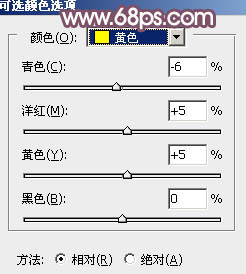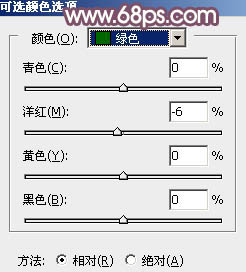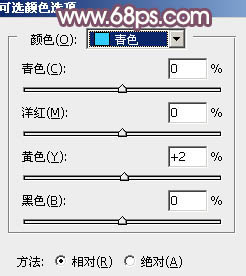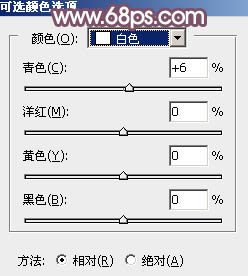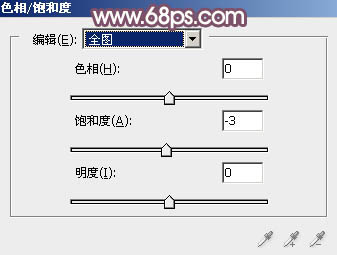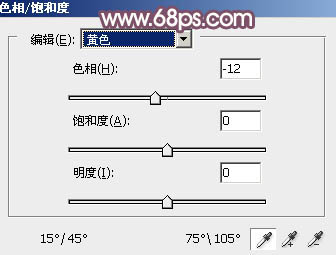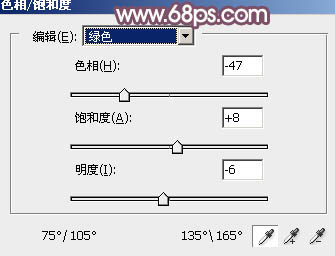ps调出照片的橙色色调教程
来源:PS联盟
作者:Sener
学习:4410人次
素材图片主色为草地及树叶颜色。调色的时候直接把草地的颜色转为橙黄色;树叶颜色转为橙红色;然后微调一下人物颜色;再在局部增加一点阳光效果即可。
最终效果
原图
1、打开素材图片,创建可选颜色调整图层,对红、黄、绿、青,白进行调整,参数设置如图1- 5,效果如图6。这一步给图片增加淡红色。
<图1>
<图2>
<图3>
<图4>
<图5>
<图6>
2、创建色相/饱和度调整图层,对全图、黄、绿,青进行调整,参数设置如图7- 10,效果如图11。这一步快速把图片主色转为暗黄色。
<图7>
<图8>
<图9>
<图10>
<图11>
学习 · 提示
相关教程
关注大神微博加入>>
网友求助,请回答!